Kliknięcie wyniku wyszukiwania w przeglądarce Cortana zawsze uruchamia Microsoft Edge bez względu na domyślną przeglądarkę. Można jednak skonfigurować łącza wyszukiwania w sieci Cortana, aby otwierały się w domyślnej przeglądarce internetowej. Dodatkowo możesz automatycznie przekierować zapytanie do wyszukiwarki Google zamiast Bing.
W kwietniu 2018 roku Microsoft ogłosił, że Edge będzie przeglądarką, która uruchomi się podczas wyszukiwania z Cortany, bez względu na to, jaka jest domyślna konfiguracja przeglądarki lub ustawienia protokołu protokołu https .
Chociaż interfejs użytkownika nie ma opcji zmiany wyszukiwarki lub przeglądarki, nadal istnieje sposób, aby wyszukiwanie Cortana odbywało się za pomocą Google zamiast Bing, przy użyciu nowego protokołu URL microsoft-edge: .
Ustaw wyszukiwanie w Cortanie za pomocą domyślnej przeglądarki i wyszukaj w Google zamiast w Bing
- Opcja 1 korzysta z narzędzia EdgeDeflector. Przekierowuje wyszukiwania internetowe Cortany do domyślnej przeglądarki.
- Opcja 2 wykorzystuje niestandardowy skrypt, który przekierowuje wyszukiwania internetowe Cortany do domyślnej przeglądarki i zmienia adres URL Bing na wyszukiwarkę Google.
Opcja 1: Korzystanie z narzędzia EdgeDeflector
EdgeDeflector to mała aplikacja pomocnicza, która przekierowuje wyszukiwane adresy URL Cortany do domyślnej przeglądarki internetowej. Rejestruje się w rejestrze jako microsoft-edge: obsługi protokołu microsoft-edge: URL microsoft-edge: URL. EdgeDeflector nie ma interfejsu użytkownika. Program działa tylko po kliknięciu wyników wyszukiwania w sieci Cortana i nie działa na stałe w tle.
- Pobierz EdgeDeflector i zainstaluj go.
- Po zainstalowaniu programu przeszukaj sieć Cortana. Kliknij wynik wyszukiwania, aby wyświetlić poniższe okno dialogowe Otwórz za pomocą:

- Wybierz EdgeDeflector z listy, wybierz kliknij Zawsze używaj tej aplikacji i kliknij OK.
EdgeDeflector jest teraz domyślną obsługą protokołu Microsoft-edge: URL.
 Uwaga: ten program nie przekierowuje Bing do wyszukiwarki Google. Po prostu przekazuje link do domyślnej przeglądarki zamiast Microsoft Edge. Jeśli chcesz przekierować do wyszukiwarki Google i skorzystać z domyślnej przeglądarki internetowej, zobacz Metoda 2 (przy użyciu skryptu) poniżej.
Uwaga: ten program nie przekierowuje Bing do wyszukiwarki Google. Po prostu przekazuje link do domyślnej przeglądarki zamiast Microsoft Edge. Jeśli chcesz przekierować do wyszukiwarki Google i skorzystać z domyślnej przeglądarki internetowej, zobacz Metoda 2 (przy użyciu skryptu) poniżej.
Aby uzyskać szczegółową notatkę na temat działania programu, sprawdź post na blogu autora. Otwarte łącza wymuszone otwarciem w Microsoft Edge w domyślnej przeglądarce | Blog Ctrl
Opcja 2: użycie niestandardowego skryptu systemu Windows
Ta metoda wykorzystuje ten sam pomysł co EdgeDeflector. Skrypt rejestruje się jako moduł obsługi protokołu microsoft-edge: podobnie jak działa EdgeDeflector. Poniższy skrypt został przetestowany w Windows 10 v1809 i v1903.
Jeśli korzystasz z systemu Windows 10 kompilacja w wersji 18080 i starszej, wyłącz opcję Optymalizuj wyniki wyszukiwania na pasku zadań dla czytników ekranu w przeglądarce Microsoft Edge. Wyłączenie tej opcji spowodowałoby użycie protokołu microsoft-edge: po kliknięciu wyników wyszukiwania w sieci Cortana.
Cortana2Google.vbs nasz niestandardowy skrypt ↓ Cortana2Google.vbs z Cortana2Google.vbs microsoft-edge: URL, możesz przekierować wyniki do domyślnej przeglądarki i użyć wyszukiwarki Google (jeśli wolisz) zamiast Bing.
Kroki
- Pobierz plik cortana2google.zip, rozpakuj i rozpakuj zawartość do folderu.

- Kliknij dwukrotnie Cortana2Google.reg, aby go uruchomić.
- Przenieś plik Cortana2Google.vbs do katalogu Windows.
- Wpisz wyszukiwane hasło w polu Cortana i kliknij wynik wyszukiwania w sieci. Następujące „Jak to otworzyć?” okno dialogowe pojawi się po raz pierwszy.
- Wybierz „Host skryptów opartych na systemie Microsoft Windows”, włącz opcję „Zawsze używaj tej aplikacji” i kliknij OK.

Protokół microsoft-edge: URL jest teraz obsługiwany przez skrypt.
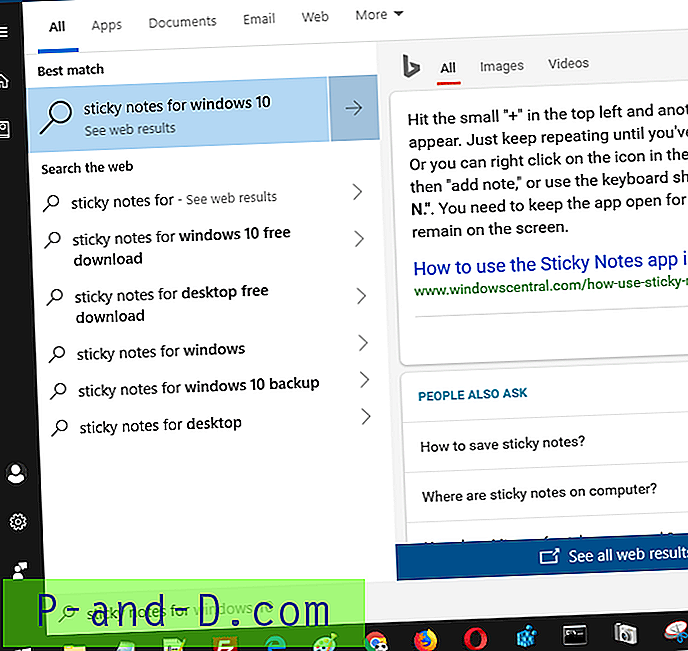
Wyniki Cortany zostaną przekierowane do domyślnej przeglądarki i będą korzystać z wyszukiwarki Google zamiast Bing.
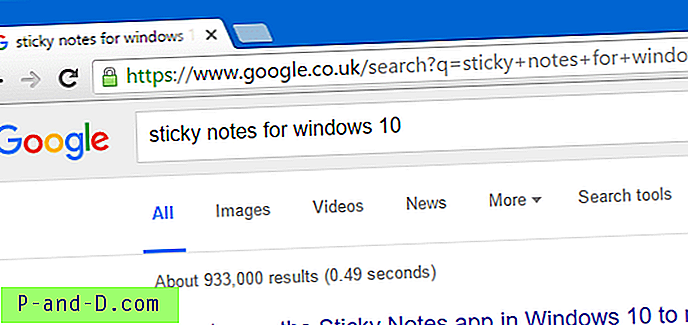
Domyślnie zapytanie wyszukiwania Cortana wygląda następująco:
Microsoft krawędź: launchContext1 = Microsoft.Windows.Cortana_cw5n1h2txyewy & URL = https% 3A% 2F% 2Fwww.bing.com% 2Fsearch% 3Fq% 3Dsticky% 2Bnotes% 2Bfor% 2Bwindows% 2B10% 26form% 3DWNSGPH% 26qs% 3DHS% 26cvid% 3D0df6e21cb6184f1d8f16ed0ca2405bba % 26pq% 3D Sticky% 2Bnotes% 2Bfor% 2Bwindows% 2B10% 26cc% 3DIN% 26setlang% 3Den-US% 26nclid% 3D2725A7589AC9D1A17FFF42A1% 26ts% 3D15DD788921488% 26nclidts% 3D1557674948%% 26ms
Nasz niestandardowy skrypt ↓ Cortana2Google.vbs wyodrębnia tylko zapytanie wyszukiwania z adresu URL i przekierowuje do Google i domyślnej przeglądarki.
Treść skryptu
„Ustaw Cortanę przy użyciu domyślnej przeglądarki i wyszukiwarki Google, aby otworzyć wyniki wyszukiwania” Utworzony przez Ramesh Srinivasan dla Winhelponline.com ”Zaktualizowano 14 czerwca 2019 r. - Testowano w systemie Windows 10 v1903” Cortana2Google.vbs Jeśli wscript.arguments.count = 0 Następnie Wscript.Quit Ustaw WshShell = WScript.CreateObject („WScript.Shell”) sArgs = wscript.arguments (0) 'Sprawdź, czy adres URL pochodzi z akcji wyszukiwania Cortany Jeśli lcase (instr (sArgs, "& url =")) 0 Następnie sBingURL = Podziel ( sArgs, „& url =”) sGoglURL = Podziel (URLDecode (sBingURL (1)), „&”) sGoglURL (0) = Zamień (sGoglURL (0), „bing.com”, „google.com”) Jeśli lcase ( left (sGoglURL (0), 8) = "https: //") Następnie WshShell.run sGoglURL (0) W przeciwnym razie Sprawdź, czy użytkownik nacisnął przycisk pomocy F1 lub przekazał link do strony innej niż Cortana Jeśli Instr (sArgs, idź). microsoft.com/fwlink ”) 0 Lub Left (sArgs, 19) =„ microsoft-edge: http ”Następnie WshShell.Run Replace (wscript.arguments (0), „ microsoft-edge: ”, „ ”) WScript.Quit Else WScript.echo „Nie można otworzyć łącza. Następujący adres URL wydaje się nieprawidłowy:” & _ vbCrLf & vbcrlf & sArgs End If E nd Jeśli funkcja URLDecode (sInput) If IsNull (sInput) następnie URLDecode = "" Wyjdź z funkcji End If Jeśli URLDecode = sInput URLDecode = Zamień (URLDecode, "% 25", "%") URLDecode = Zamień (URLDecode, "% 20", „”) URLDecode = Zamień (URLDecode, „% 22”, „” „) URLDecode = Zamień (URLDecode, „% 26 ”, „ & ”) URLDecode = Zamień (URLDecode, „% 27 ”, „ ””) URLDecode = Zamień (URLDecode, „% 2F”, „/”) URLDecode = Zamień (URLDecode, „% 3F”, „?”) URLDecode = Zamień (URLDecode, „% 5C”, „\”) URLDecode = Zamień (URLDecode, „% 3A”, „:”) URLDecode = Zamień (URLDecode, „% 3D”, „=”) URLDecode = Zamień (URLDecode, „% 2B”, „+”) End Funkcja
Zawartość pliku REG
Podczas gdy plik REG dodaje zawartość tylko do aktualnych kluczy rejestru użytkowników, potrzebujesz uprawnień administratora, aby początkowo przenieść plik skryptu do C: \ Windows . To również opcjonalne. Jeśli zdecydujesz się hostować skrypt w swoim profilu użytkownika, jeśli jesteś standardowym użytkownikiem, zaktualizuj ścieżkę pliku skryptu w pliku REG, a następnie zastosuj go.
Edytor rejestru systemu Windows w wersji 5.00; Ustaw Cortanę przy użyciu domyślnej przeglądarki i wyszukiwarki Google, aby otworzyć wyniki wyszukiwania; Utworzony przez Ramesh Srinivasan dla Winhelponline.com; Utworzony 14 października 2016 r.; Zmodyfikowany 12 maja 2019 r .; Działa w systemie Windows 10 v1809; Cortana2Google.reg; http://www.winhelponline.com/blog/cortana-web-results-google-search-default-browser/ [HKEY_CURRENT_USER \ Software \ Clients \ StartmenuInternet \ Cortana2Google] @ = "Cortana2Google" [HKEY_CURRENT_USER \ Software \nternern Start \ Cortana2Google \ Capabilities] "ApplicationDescription" = "Niestandardowy skrypt przekierowujący wyniki wyszukiwania Cortany do domyślnej przeglądarki." "ApplicationName" = "Cortana2Google" [HKEY_CURRENT_USER \ Software \ Clients \ StartmenuInternet \ Cortana2Google \ Capabilities \ URLAssociations] "microsoft-edge" = "Cortana2Google" [HKEY_CURRENT_USER \ Software \ Classes \ Cortana2script] .exe c: \\ windows \\ cortana2google.vbs% 1 "[-HKEY_CURRENT_USER \ Software \ Microsoft \ Windows \ Shell \ Associations \ UrlAssociations \ microsoft-edge \ UserChoice] [HKEY_CURRENT_USER \ Software \ RegisteredApplications]" Cortana2Google "=" Oprogramowanie \\ Klienci \\ StartmenuInternet \\ Cortana2Google \\ Możliwości ”
Microsoft nie zaleca jednak żadnych metod przekierowywania wyszukiwania w sieci, ponieważ zakłóciłoby to spersonalizowane i zintegrowane wyszukiwanie w systemie Windows 10, dostarczane przez kombinację Cortana + Edge + Bing. Nieważne!
Otóż to! Zmusiłeś Cortanę do korzystania z domyślnej przeglądarki internetowej (zamiast Edge) i wyszukiwania w Google zamiast wyszukiwania Bing. Mam nadzieję, że spodobały Ci się te poprawki skryptów!







![[Zaktualizowano] Pobierz Samsung Smart Switch na komputer z systemem Windows za darmo!](http://p-and-d.com/img/tech-tips/259/download-samsung-smart-switch.png)
